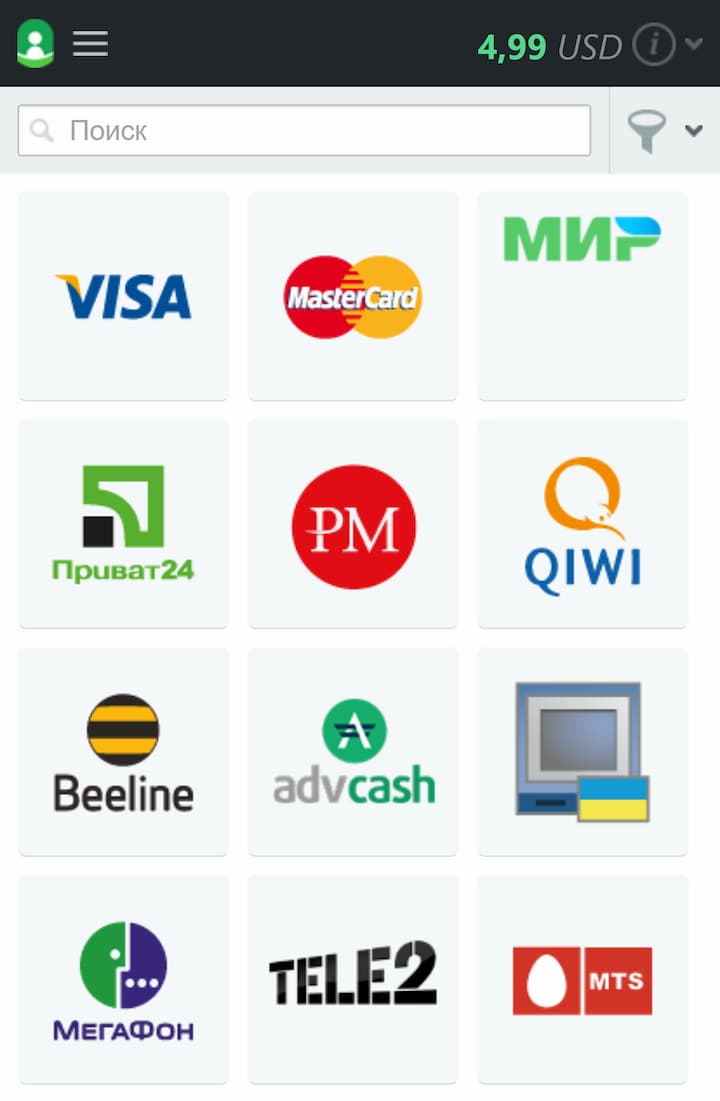Инструкция по подключению к submemory
Для того, чтобы ознакомиться с возможностями submemory Вы можете подключиться в режиме «кратковременной памяти», при этом у Вас будет доступ ко всем Вашим записям за последние 5 дней.
Здесь мы расскажем, как вы можете:
Для подключения к «кратковременной памяти» выполните следующее:
- Если вы еще не используете Telegram, вам сначала нужно установить этот мессенджер на ваш смартфон.
-
Если вы уже используете мессенджер Telegram:
- В вашем смартфоне перейдите по следующей ссылке. После этого у вас, в установленном на смартфоне мессенджере Telegram, откроется окно общения с чатботом submemory. Теперь вы можете общаться с чатботом submemory.
- Также, если у вас установлен Telegram на персональном компьютере, вы можете перейти по этой ссылке в браузере на персональном компьютере. У вас откроется окно общения с чатботом submemory в десктопной версии мессенджера, и вы сможете пользоваться «кратковременной памятью»
Чтобы быстро ознакомиться с submemory в тестовом режиме, вам не нужно регистрироваться у нас на сайте. Вы можете увидеть возможности нашего чатбота просто в общении с ним через мессенджер.
Чтобы ознакомиться с submemory более глубоко и получить доступ ко всем своим записям в личном кабинете, вам необходимо зарегистрироваться у нас на сайте и подвязать аккаунт мессенджера.
Чтобы зарегистрироваться через смартфон, выполните такую последовательность действий:
-
Нажмите кнопку «Меню» в правом верхнем углу
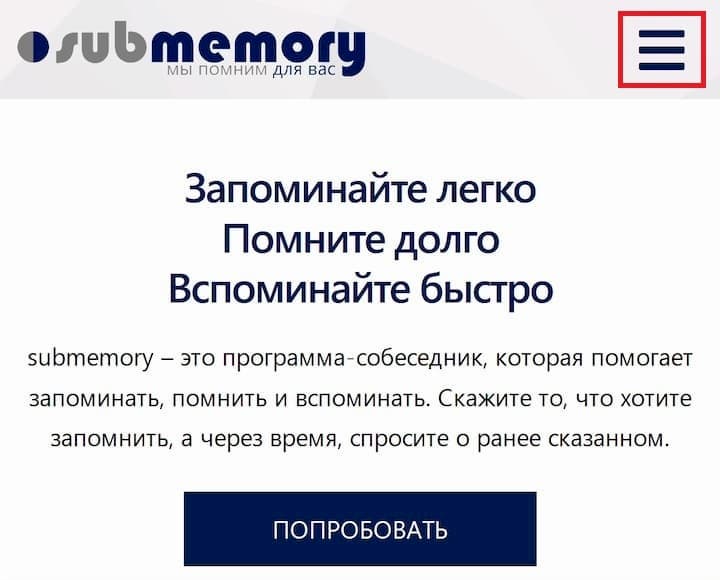
-
Нажмите на кнопку «Войти»
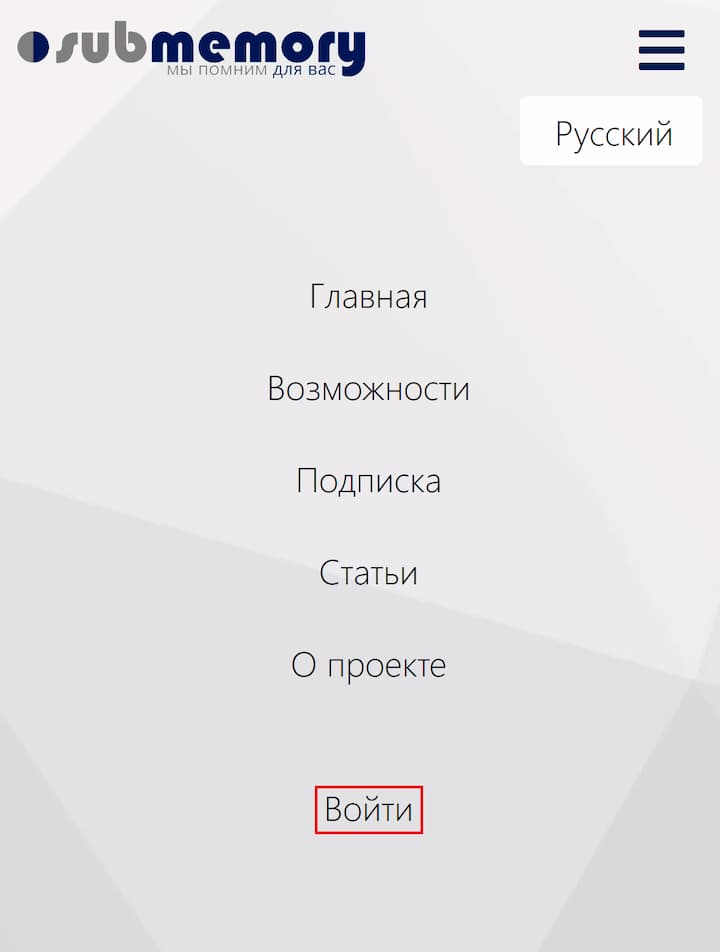
-
У вас открывается страница авторизации, вам нужно на ссылку «СОЗДАТЬ УЧЕТНУЮ ЗАПИСЬ»
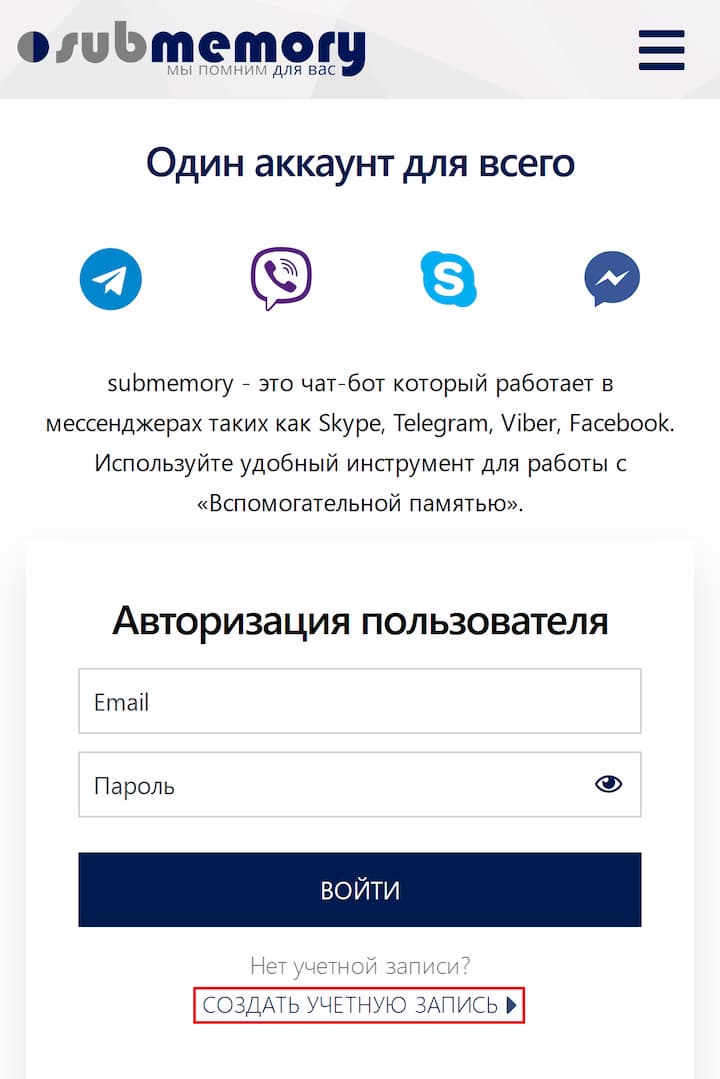
-
Далее вам нужно:
- Ввести ваш адрес электронной почты в качестве логина
- Ввести пароль
- Повторить пароль ниже
- Oзнакомиться с «Условиями пользования» и поставить «галочку» подтвердив, что вы с ними ознакомились
- Нажать кнопку «Зарегистрироваться»
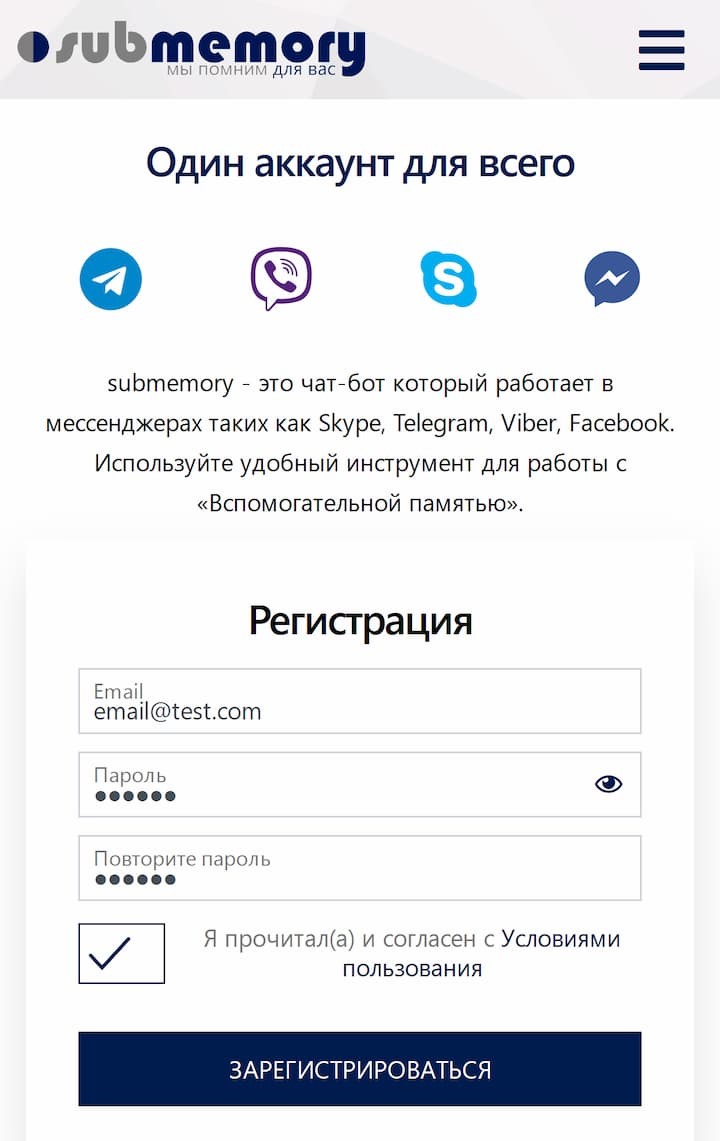
Теперь вы зарегистрированы на сайте submemory.com
-
На главной станице:
- Нажать на кнопку «Меню»
- Нажать на кнопку «Личный кабинет»
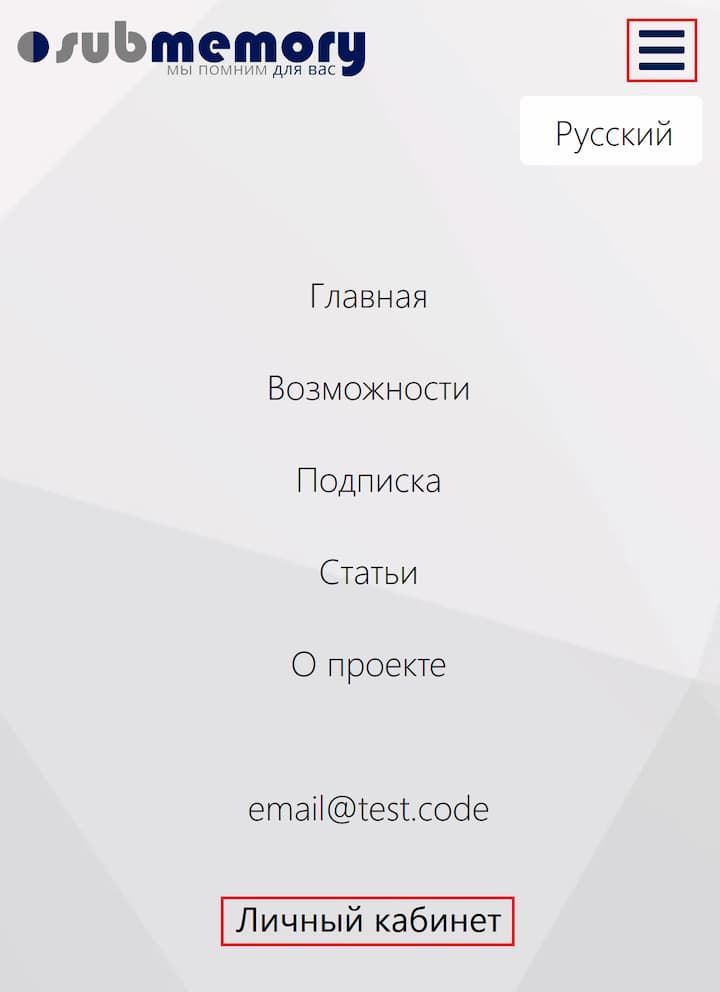
-
Когда вы вошли в личный кабинет, подпись к кнопке вверху отражает место в личном кабинете, где вы находитесь.
Нажмите на кнопку «О пользователе»
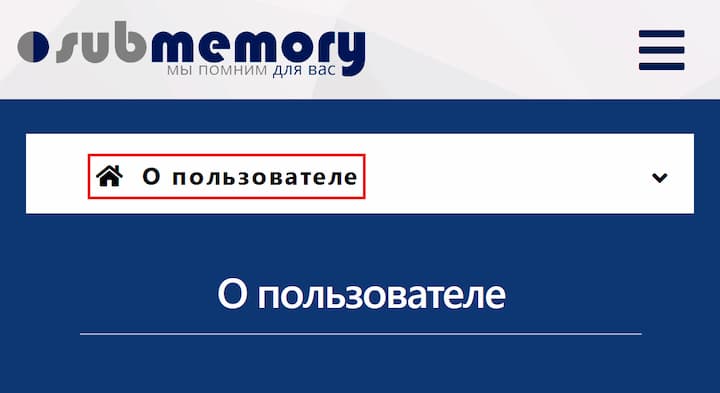
-
В выпадающем меню выберите «Ваши аккаунты»
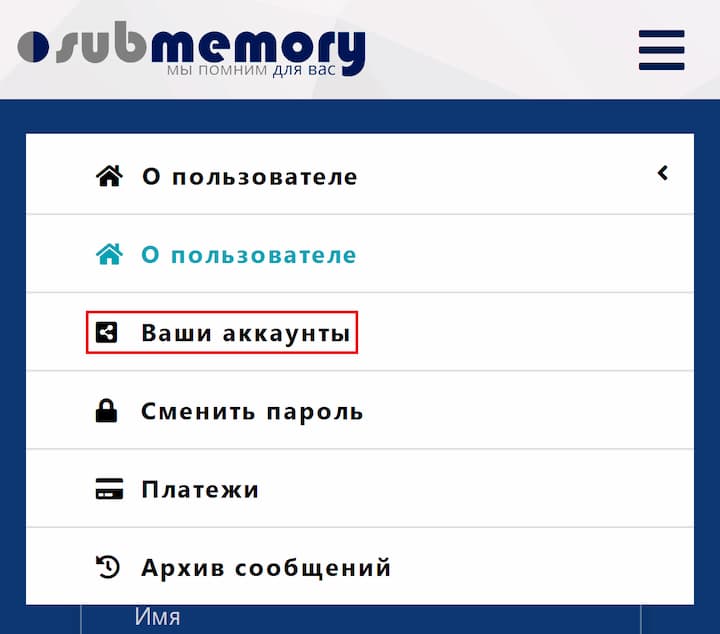
-
В открывшейся странице, отображающей Ваши подключенные мессенджеры, нажмите «Добавить аккаунт мессенджера»
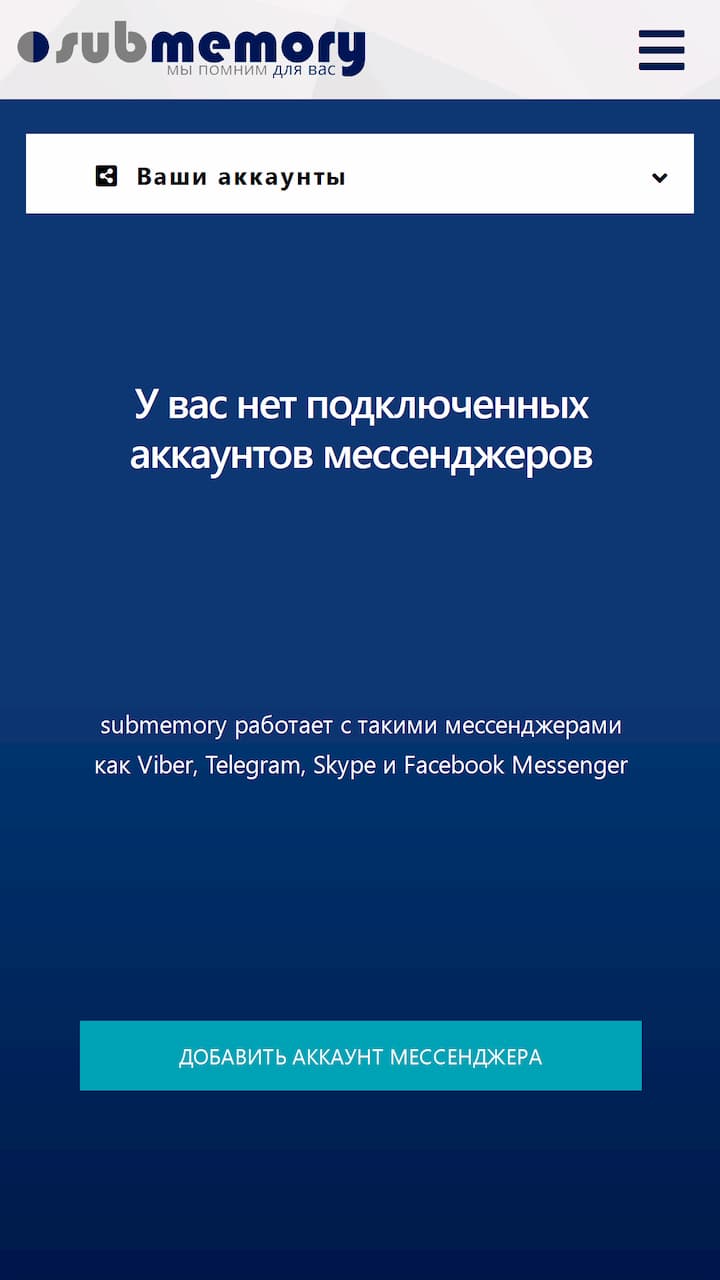
-
Далее скопируйте код из открывшегося окна, найдите в Telegram в поиске бота по имени submemory , подключитесь к нему и нажмите «Старт»
Или вы можете выполнить инструкции, показанные в открывшемся окне
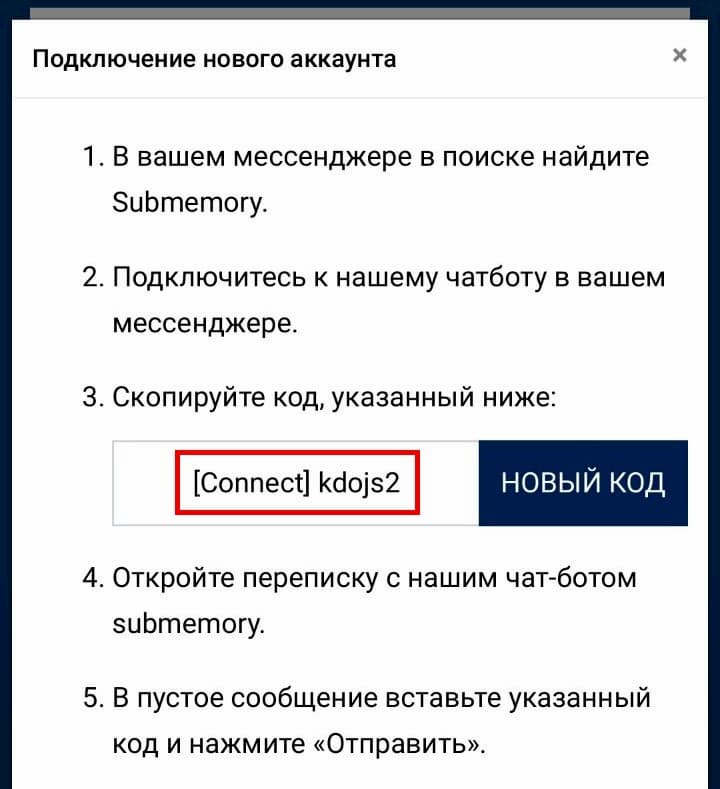
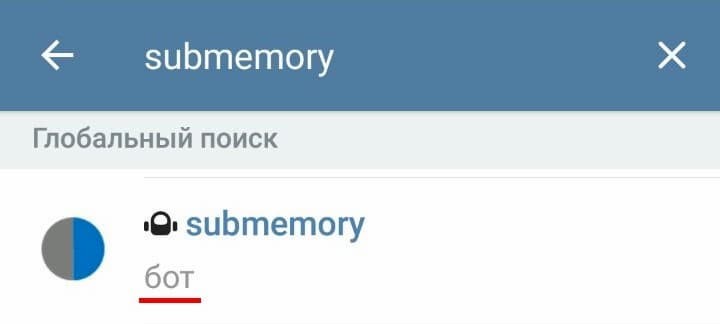
Нажмите «Старт»


-
В результате выполненных действий вы получите такой результат
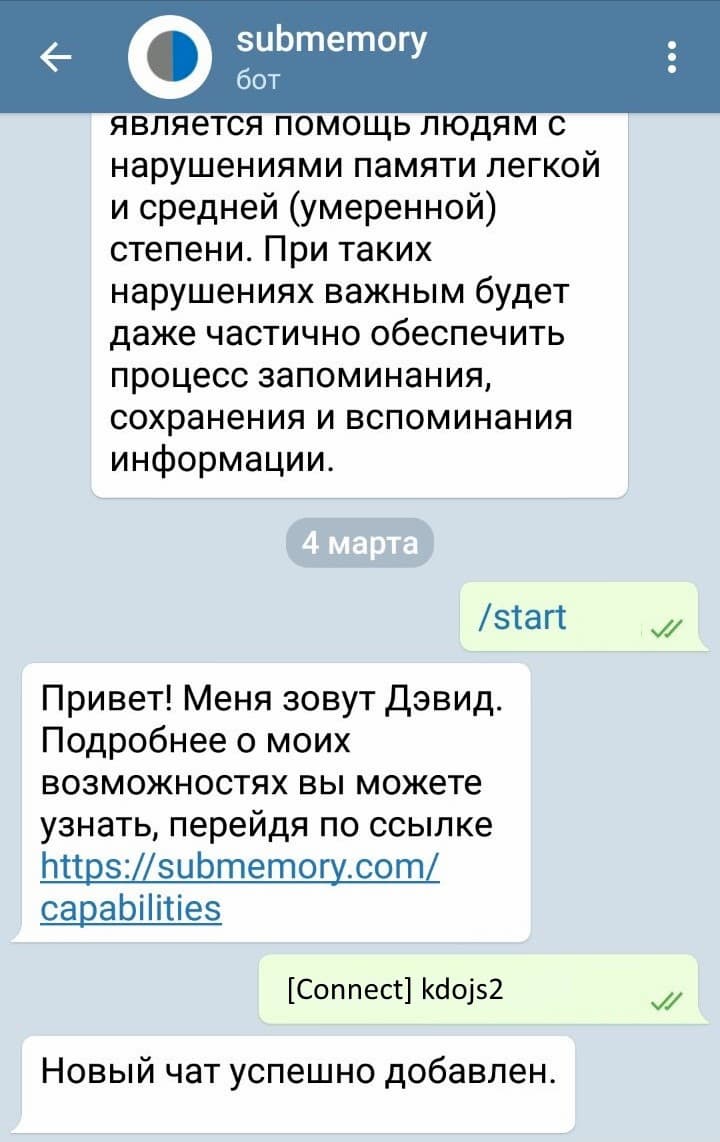
В личном кабинете

Теперь вы подключили Ваш аккаунт Телеграм к submemory.com
Для начала вам нужно быть зарегистрированным на нашем сайте submemory.com
-
После того, как вы зарегистрировали свой аккаунт и авторизовались на сайте submemory.com перейдите на страницу «Платежи»
и нажмите «Купить подписку»
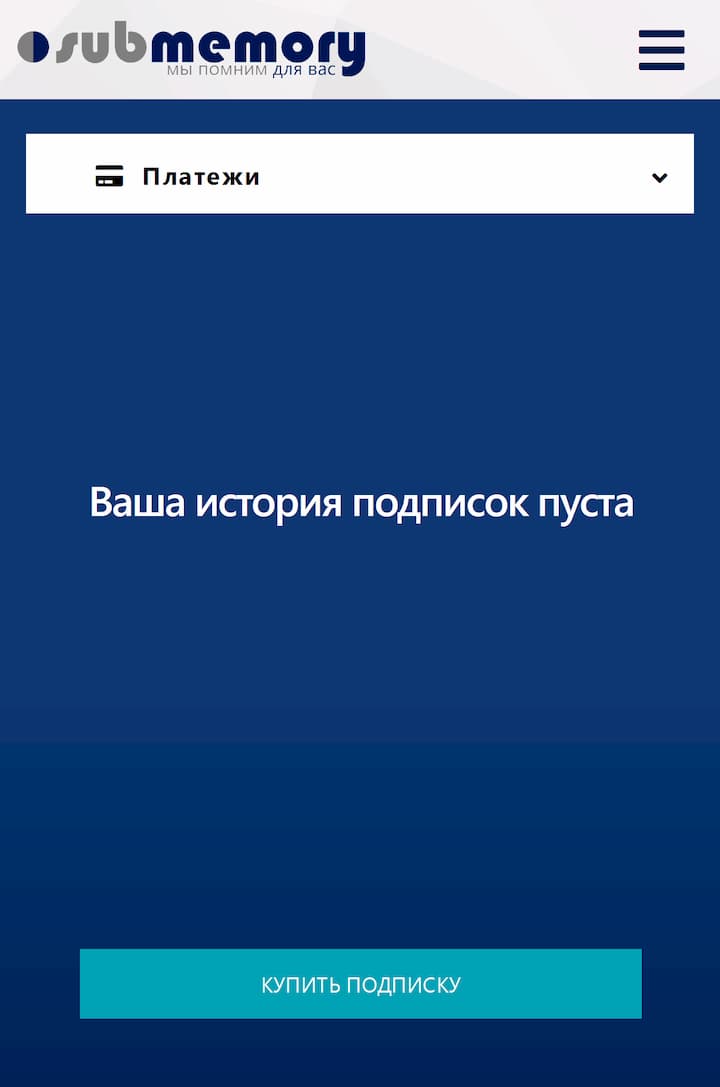
-
Вы перейдете на сайт interkassa.com, на котором вы можете выбрать удобный для Вас способ оплаты годовой подписки submemory и провести эту оплату